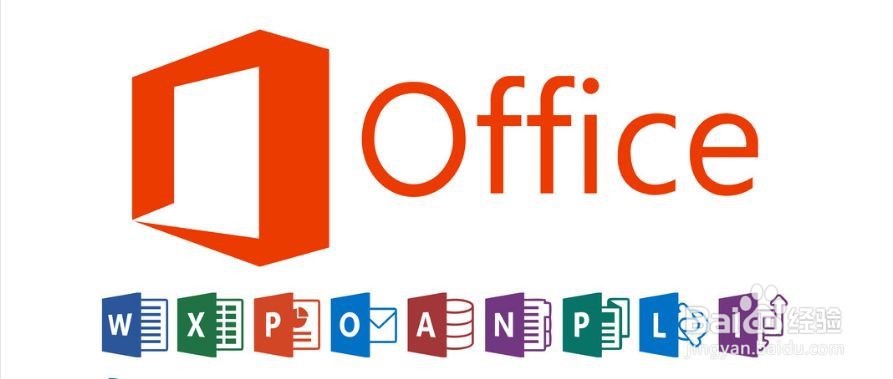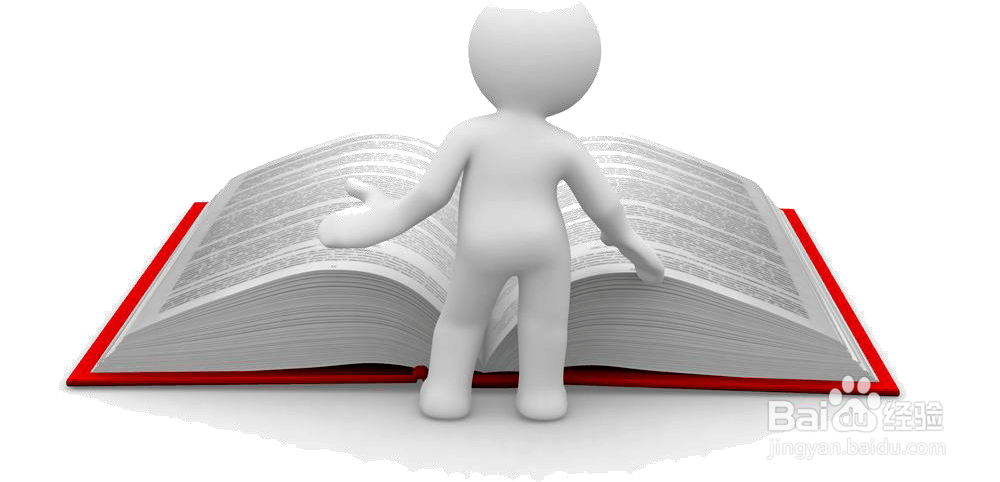1、首先我们需要打开办公软件,打开word文档,然后新建一个新的文档。
2、接下来我们在菜单栏当中找到插入按钮,在里面可以找到许多的选项。
3、我们仔细查找一下,可以发现里面有一个插入表格选项,我们点击插入表格,将会弹出一个窗口。
4、再弹出的窗口里,输入表格的长宽比例,比如我们要新建几行或者几列,就输入进去。
5、这个时候,我们只需要按照自己的要求,在相应的对话框当中输入就可以了。
6、如果要插入多个工作表,那么我们可以采用相同办法,多插入几次工作表。
7、还有一种办法比较简单,那就是直接复制、粘贴,将工作表格复制粘贴即可。